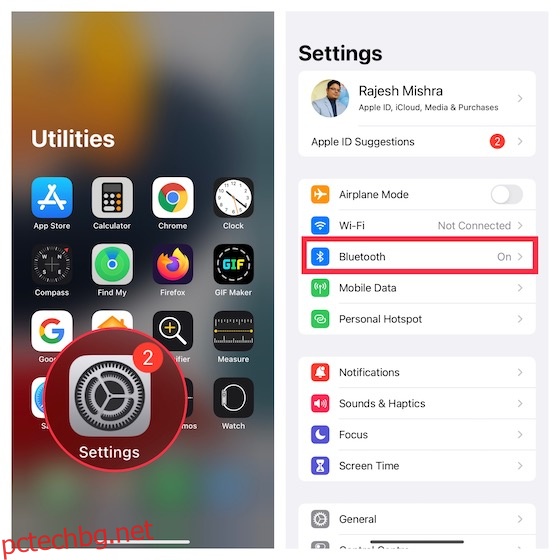AirPods може да не са най-добрите наистина безжични слушалки в индустрията, но те оставиха огромен културен отпечатък върху всички нас. В много отношения те популяризираха концепцията на TWS и има много TWS като AirPods и AirPods Pro. Освен това, тяхната безпроблемна интеграция в екосистемата на Apple (с любезното съдействие на персонализирания H1/W1 чип) е нещо, което повечето конкуренти все още се опитват да оправят. Така че, ако наскоро сте купили нов чифт AirPods или AirPods Pro, или ако наскоро сте нулирали своите AirPods, ето как да свържете AirPods към iPhone.
Съдържание
Как да сдвоите AirPods с iPhone (2022)
Свързването на вашите AirPods към iPhone е наистина лесно. Въпреки това, има моменти, когато слушалките може просто да не се свържат, независимо какво. В тази статия ще разгледаме как можете да сдвоите AirPods с вашия iPhone, както и как да коригирате често срещани проблеми със свързването с AirPods, в случай че те не се сдвояват правилно.
Както винаги, можете да използвате съдържанието по-долу, за да преминете напред към всеки раздел, за който трябва да прочетете.
Как да свържете AirPods към iPhone
1. Придвижете се до приложението Настройки -> Bluetooth и след това го включете. След това отидете на началния екран.
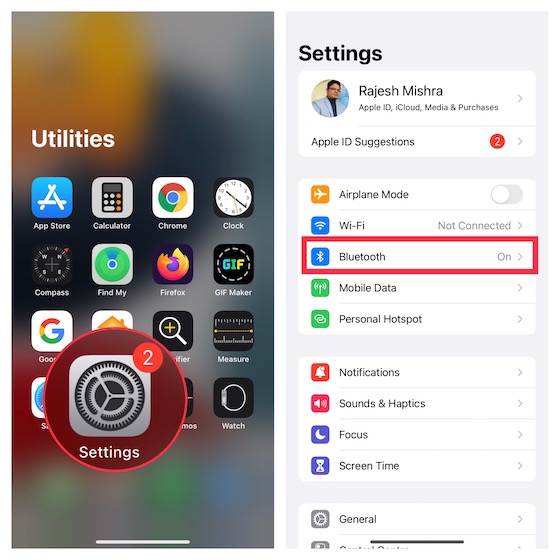
2. След това направете едно от следните неща:
AirPods Max: Натиснете бутона за контрол на шума, разположен на дясната слушалка и след това задръжте AirPods Max до вашия iPhone.
AirPods Pro, AirPods 1-во, 2-ро и 3-то поколение: Уверете се, че вашите AirPods са в калъфа за зареждане. След това отворете калъфа за зареждане и го задръжте до вашето iOS устройство.
3. Сега на iPhone ще се покаже анимация за настройка. Докоснете Свързване.
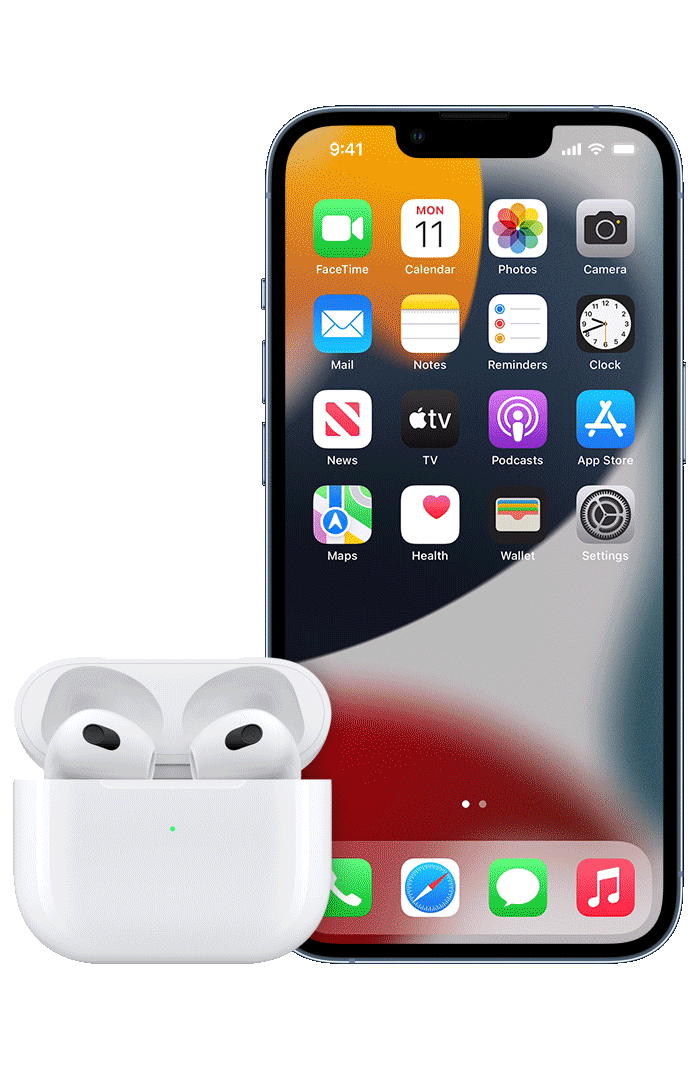 Изображение с любезното съдействие: Apple
Изображение с любезното съдействие: Apple
4. Имайте предвид, че ако имате AirPods 2, 3 или AirPods Pro и вече сте настроили Hey Siri на вашия iPhone, Hey Siri ще се настрои автоматично на вашите AirPods. Въпреки това, ако все още не сте го настроили, ще бъдете подканени да го направите сега.
5. В крайна сметка не забравяйте да докоснете Готово, за да завършите.
Забележка: Ако сте влезли в iCloud, вашите AirPods ще бъдат автоматично настроени с всички ваши поддържани устройства, свързани със същия акаунт в iCloud.
Страхотното нещо на AirPods за хора, които притежават множество устройства на Apple, е, че те автоматично се сдвояват с всяко устройство с вашия iCloud акаунт. Въпреки това, можете също толкова лесно да свържете AirPods към Chromebook, ако предпочитате да използвате Chrome OS.
Не можете да свържете вашите AirPods към вашия iPhone? Опитайте тези поправки
Въпреки че AirPods са проектирани да се свързват безпроблемно с iPhone, понякога сдвояването може да срещне проблеми. Но не се притеснявайте, ако не можете да сдвоите своите AirPods с вашия iPhone, следните съвети могат да ви помогнат да разрешите проблемите.
1. Изключете/включете Bluetooth
Изключването/включването на Bluetooth често може да ви позволи да разрешите проблема със сдвояването. Така че, опитайте първо.
- Отидете в приложението Настройки на вашия iPhone -> Bluetooth и след това изключете превключвателя. Сега изчакайте известно време и след това включете Bluetooth.
- След това поставете и двата AirPods в кутията за зареждане и се уверете, че се зареждат. След това дръжте калъфа за зареждане със слушалките вътре и отворен капак до вашето iOS устройство.
- Когато се появи анимацията за настройка, следвайте инструкциите, за да настроите вашите AirPods.
2. Рестартирайте вашия iPhone
Ако все още не можете да свържете вашите AirPods към вашия iPhone, рестартирайте устройството си.
Рестартирайте iPhone с Face ID: Натиснете и задръжте бутона за сила на звука и страничния бутон, докато се покаже плъзгачът за изключване. След това плъзнете плъзгача, за да изключите устройството си. След това натиснете и задръжте страничния бутон, за да включите устройството.
Рестартирайте iPhone с Touch ID: Натиснете страничния/горния бутон, докато се появи плъзгачът за изключване. След това плъзнете плъзгача, за да изключите устройството си. След това задръжте страничния бутон, за да включите вашето iOS устройство.
След като вашият iPhone се рестартира, опитайте отново да сдвоите AirPods с iPhone.
3. Нулирайте вашите AirPods
Ако все още не можете да свържете AirPods, нулирайте ги.
1. С отворен капак на вашите AirPods, задръжте натиснат бутона за настройка на гърба на калъфа за около 15 секунди, докато индикаторът на състоянието мига кехлибарено и след това бяло.
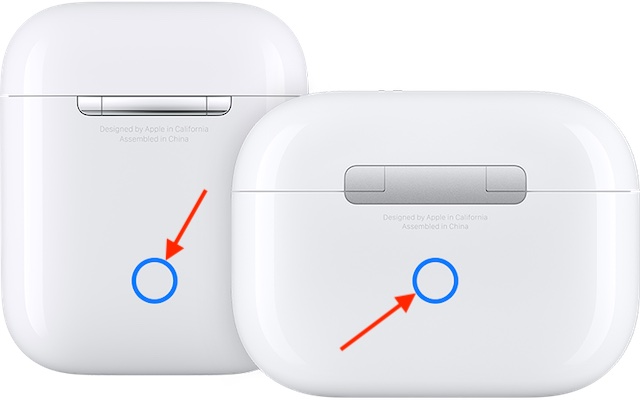
За да нулирате AirPods Max, задръжте натиснат бутона за контрол на шума и Digital Crown за 15 секунди, докато светодиодът мига в кехлибарено и след това бяло.
 Изображение с любезното съдействие: Apple
Изображение с любезното съдействие: Apple
2. Сега поставете вашите AirPods близо до вашия iPhone и след това следвайте инструкциите на екрана, за да настроите AirPods.
Как да персонализирате настройките на AirPods на вашия iPhone
След като вашите AirPods са свързани към вашия iPhone, можете да персонализирате настройките на AirPods по ваш вкус. Например, можете да промените името на вашите AirPods, да настроите действието за натискане и задържане, да промените действието за двойно докосване (1-во и 2-ро поколение), да активирате/деактивирате автоматично разпознаване на ушите, да настроите микрофона наляво, надясно или автоматично , и още.
1. Отворете приложението Настройки на вашия iPhone -> Bluetooth и след това докоснете бутона за повече информация “i” до вашите AirPods.
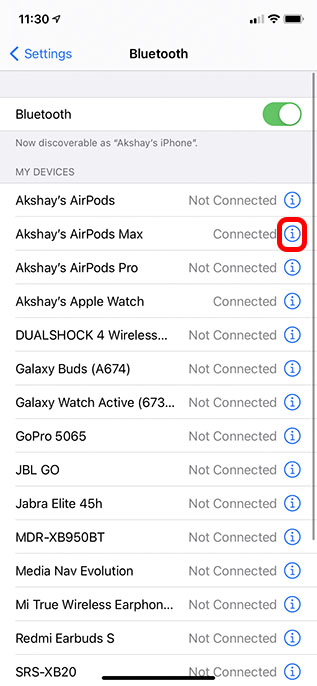
2. Сега персонализирайте всяка настройка в зависимост от вашите нужди.
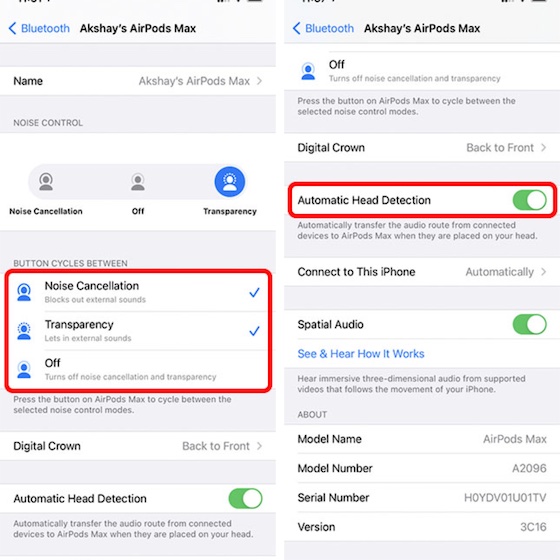
Обявявайте известия със Siri на AirPods
Siri може да обявява входящи известия от съвместими приложения, като напомняния и съобщения на AirPods (AirPods Max и AirPods 2 или по-нова версия), така че да можете да следите сигналите с лекота.
1. Стартирайте приложението Настройки на вашия iPhone -> Известия.
2. Сега докоснете Announce Notifications и след това включете превключвателя.
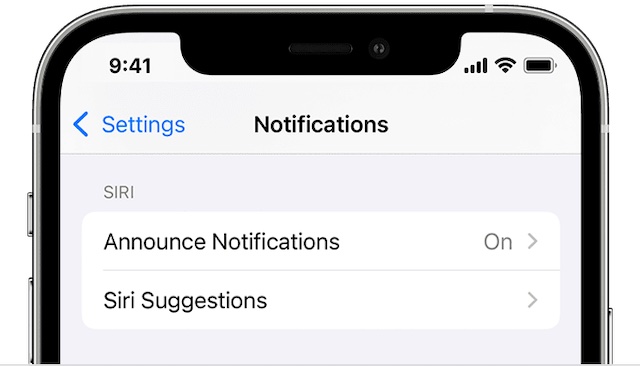
Забележка:
- Ако поддържано приложение класифицира известие като чувствително към времето или като директно съобщение, Siri възпроизвежда тон и след това автоматично обявява, когато вашите слушалки/слушалки са свързани към вашия iPhone.
- Можете да персонализирате кои известия да чете Siri. За да направите това, отидете на приложението Настройки -> Известия -> Обявете известия -> Съобщения и след това изберете Чувствителни към времето и директни съобщения или Всички съобщения.
- Освен това iOS също ви позволява да добавите „известия за обявяване“ към контролния център, така че да можете да го изключите/включите бързо.
Лесни начини за свързване на AirPods към вашето iOS устройство
Е, така можете да свържете AirPods към вашия iPhone (или всяко друго iOS/iPadOS устройство). Apple направи процеса на сдвояване на AirPods много безпроблемен и забавен, докато в крайна сметка нещо се обърка. Точно тук са полезни стъпките за отстраняване на неизправности, които споменахме. И така, наскоро ли закупихте и сдвоихте ли нови AirPods? Какво мислите за слушалките? Уведомете ни в коментарите.